
- Автоматизация
- Антропология
- Археология
- Архитектура
- Биология
- Ботаника
- Бухгалтерия
- Военная наука
- Генетика
- География
- Геология
- Демография
- Деревообработка
- Журналистика
- Зоология
- Изобретательство
- Информатика
- Искусство
- История
- Кинематография
- Компьютеризация
- Косметика
- Кулинария
- Культура
- Лексикология
- Лингвистика
- Литература
- Логика
- Маркетинг
- Математика
- Материаловедение
- Медицина
- Менеджмент
- Металлургия
- Метрология
- Механика
- Музыка
- Науковедение
- Образование
- Охрана Труда
- Педагогика
- Полиграфия
- Политология
- Право
- Предпринимательство
- Приборостроение
- Программирование
- Производство
- Промышленность
- Психология
- Радиосвязь
- Религия
- Риторика
- Социология
- Спорт
- Стандартизация
- Статистика
- Строительство
- Технологии
- Торговля
- Транспорт
- Фармакология
- Физика
- Физиология
- Философия
- Финансы
- Химия
- Хозяйство
- Черчение
- Экология
- Экономика
- Электроника
- Электротехника
- Энергетика
Техника Текст в городе в After Effects
Техника " Текст в городе" в After Effects
Научимся с помощью маски делать проявление текста вслед за движущимся объектом в программе After Effects
Тайминг занятия
00: 39 Перенос видео на таймлайн
01: 00 Добавление текста
02: 13 Добавление тени
02: 40 Создания слоя с маской
04: 27 Настройка маски
05: 20 Размытие краев маски
07: 00 Анимация маски
11: 00 Разбор типичных ошибок
13: 00 Добавление второго текста
13: 25 Настройка второго текста
15: 40 Подведение итогов
Важные моменты
Шаг 1. Перетаскиваем видео в окно Project и после этого видео тянем к иконке Create a New Composition, чтобы создать композицию
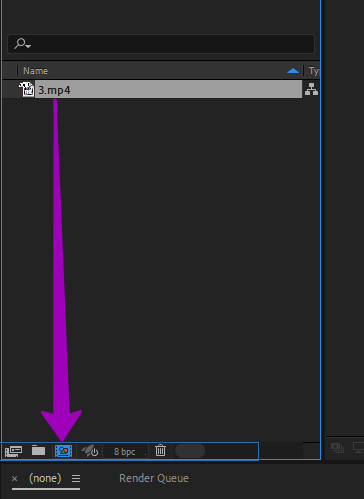
Шаг 2. Добавляем текст с помощью инструмента Type Tool, редактируем его в разделе Character и размещаем в нужное место на окне превью
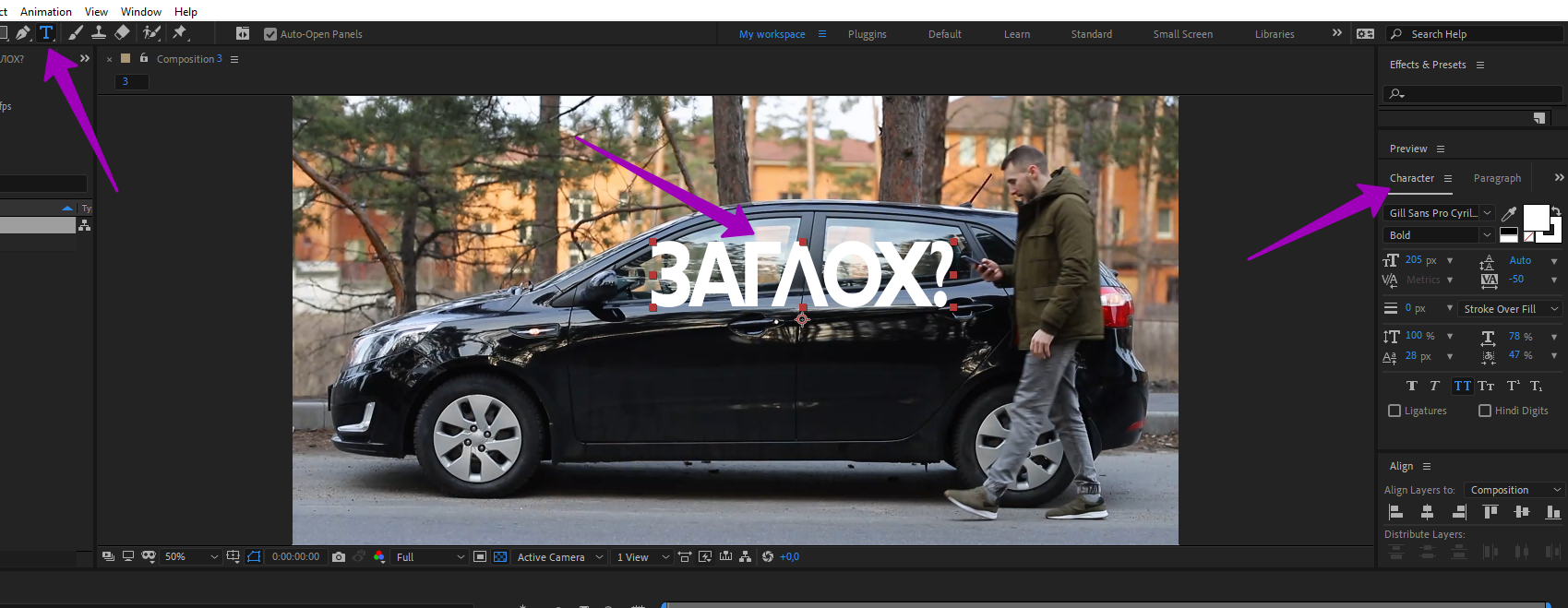
В разделе Effect Presets находим через поиск эффект Drop Shadow (тень) и набрасываем его на дорожку с текстом
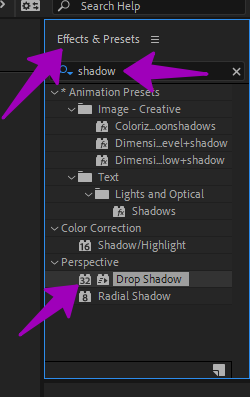
Кликаем на дорожку с видео, нажимаем Ctrl+D, чтобы сделать его копию, и копию размещаем самой верхней дорожкой
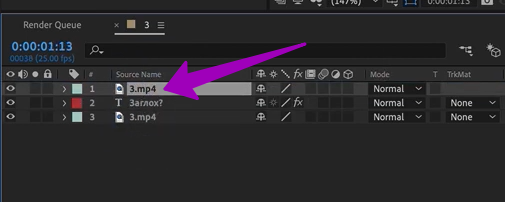
Шаг 3. Выбираем инструмент перо ( Pen Tool ), обязательно выделяем верхнюю дорожку для рисования маской и после этого обводим силуэт

Последнюю точку маски размещаем в первой, чтобы ее закольцевать
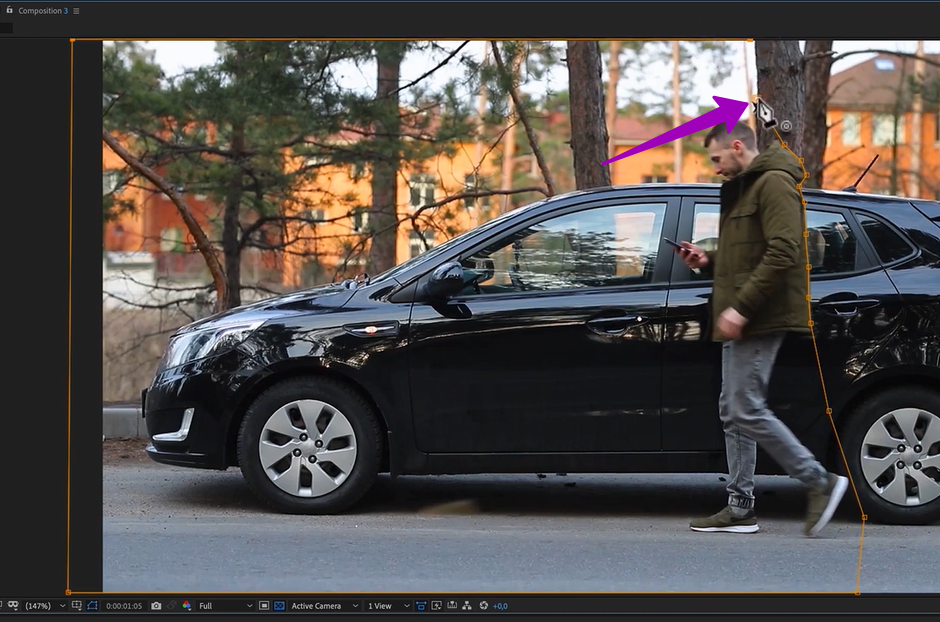
Шаг 4. Заходим во внутренние параметры дорожки во вкладку Mask 1 и добавляем размытие краев маски, увеличив параметр Mask Feather
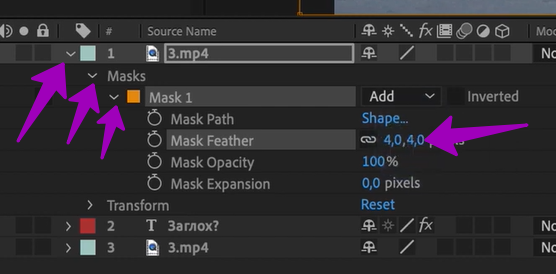
Курсор должен стоять четко в моменте, когда силуэт совпадает с маской, и кликаем на часики возле Mask Path, чтобы добавить маркер
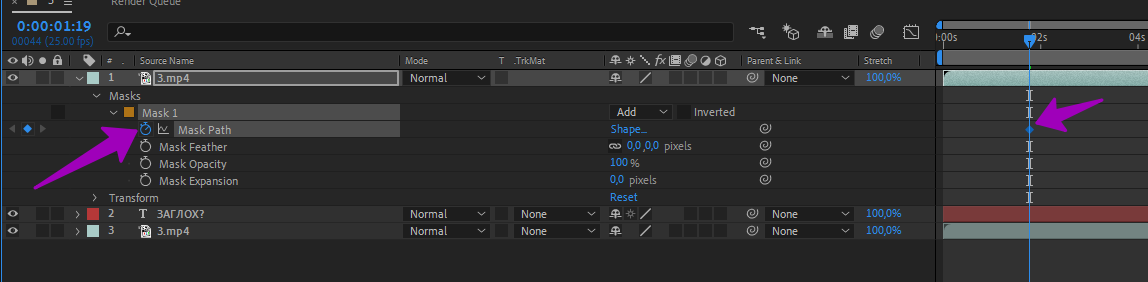
Шаг 5. Перемещаемся на 1 кадр назад, переключаемся на инструмент " мышка " и чтобы выделить маску, кликаем два раза на любую ее точку, после этого уже сдвигаем маску вслед за силуэтом
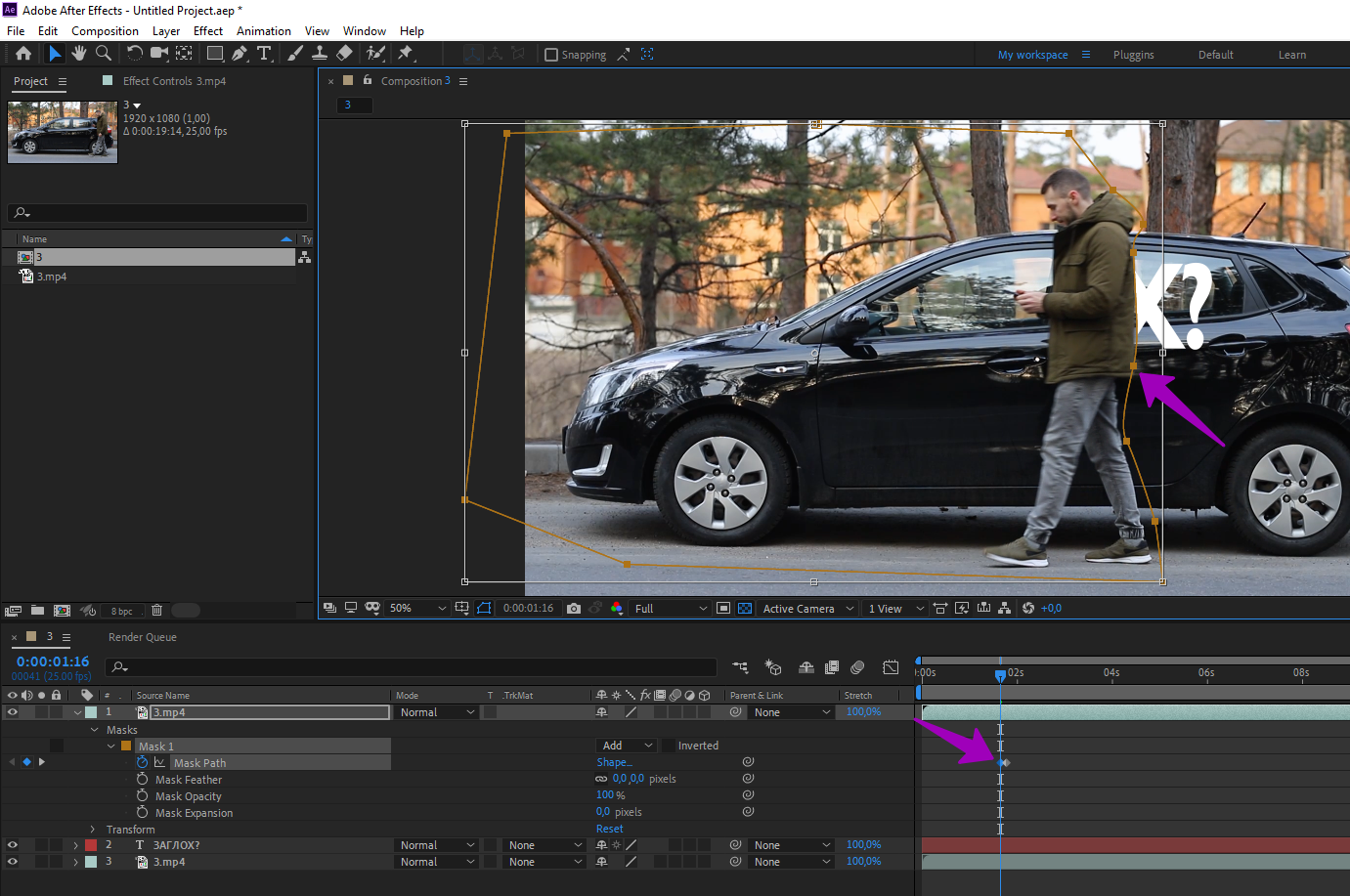
Снова двигаемся на кадр назад и двигаем маску
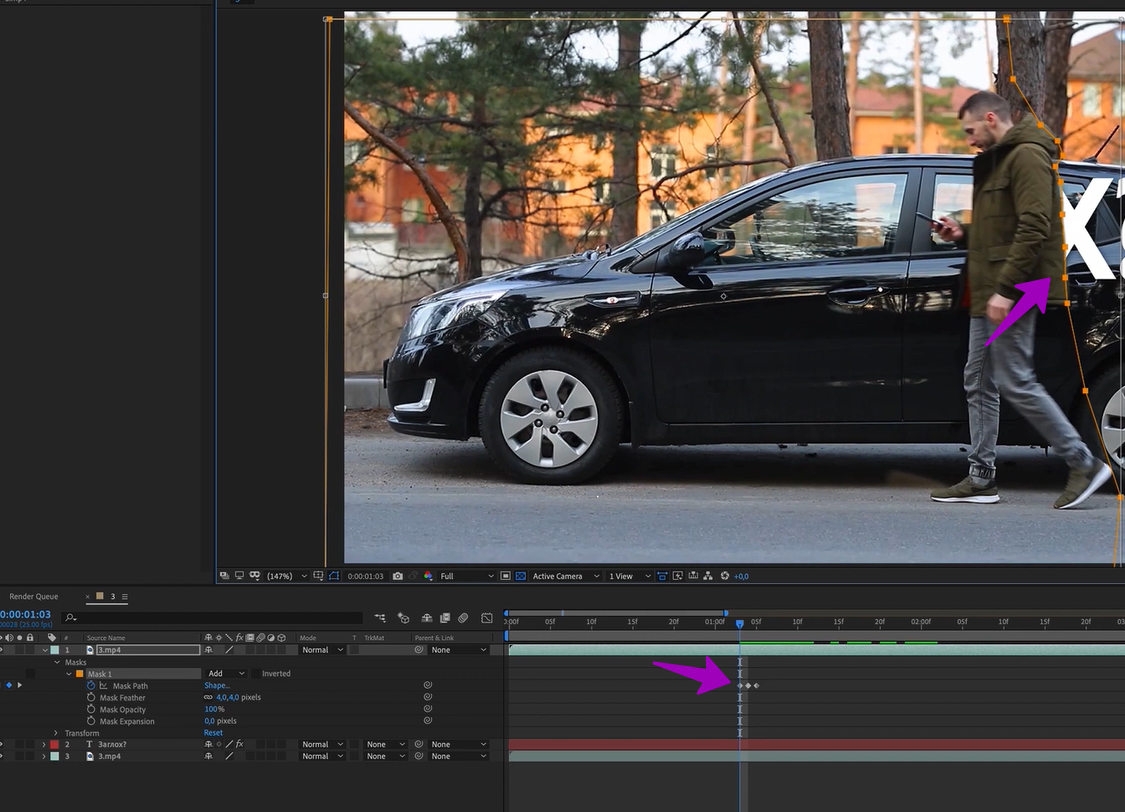
Если нужно отрегулировать отдельные точки, кликаем на саму дорожку и можем мышкой их передвигать

Шаг 6. Так проделываем для всего промежутка видео, где виден текст, чтобы он полностью проявился
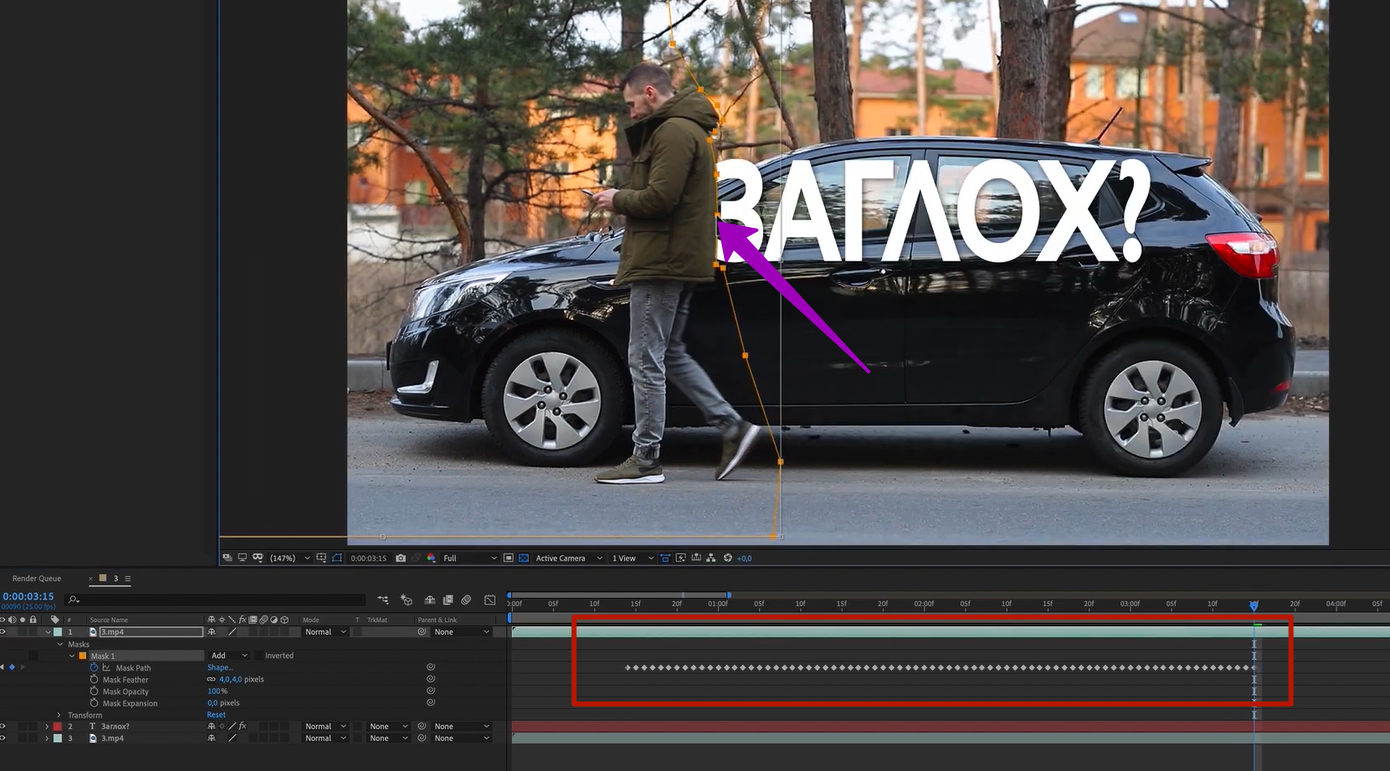
Можно украсить ролик дополнительным текстом.
💻 Примеры видео
Пос
|
|
|
© helpiks.su При использовании или копировании материалов прямая ссылка на сайт обязательна.
|